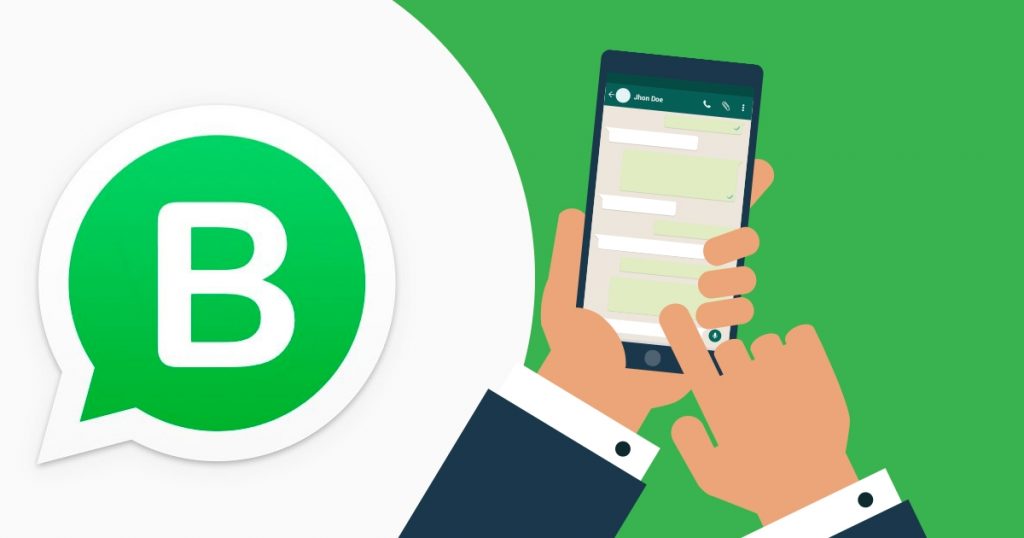A configuração de uma conta do WhatsApp for Business pode ajudá-lo a melhorar a maneira como você se comunica com seus clientes. No início deste ano, em janeiro, o WhatsApp lançou uma plataforma separada para os empresários se envolverem melhor com seus clientes. O aplicativo WhatsApp for Business possui o seguinte:
- Crie um perfil comercial com informações como nome, endereço, número de telefone, descrição comercial, endereço de email e detalhes do site.
- Você pode acessar o recurso “Estatísticas” para acompanhar o desempenho de suas comunicações.
- Você também pode responder rapidamente às mensagens com a Ferramenta de Mensagens.
Dado o quão popular e onipresente o aplicativo móvel regular do WhatsApp é, a contrapartida comercial do aplicativo ajudará você a se comunicar perfeitamente com seus clientes. Aqui estão algumas coisas importantes a serem observadas antes de ajudá-lo a configurar uma conta do WhatsApp Business.
- Atualmente, o WhatsApp for Business está disponível somente na loja de aplicativos Android.
- É importante notar que sua conta pessoal e sua conta comercial precisam ter dois números de telefone exclusivos. No entanto, se você criar uma conta comercial com sua conta existente do WhatsApp, poderá ter dois aplicativos separados no seu dispositivo. É melhor você pesar os prós e os contras antes de prosseguir.
- Se você decidir usar o número de telefone vinculado à sua conta pessoal do WhatsApp na sua conta comercial, é aconselhável faça backup manualmente do histórico de bate-papo antes de configurar seu WhatsApp para conta comercial.
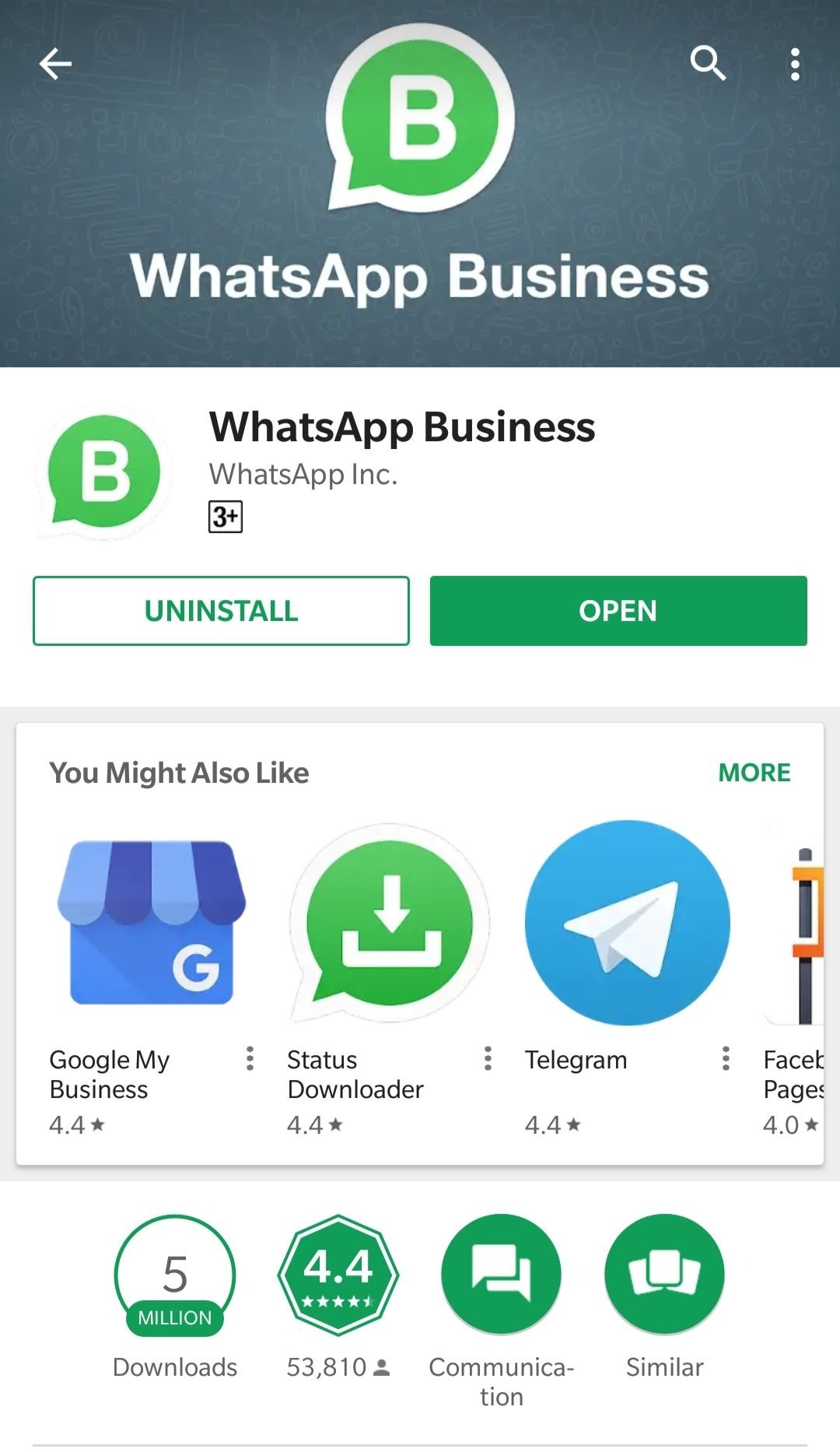
Etapa 1: instalar o aplicativo
Acesse a Google Play Store e instale o aplicativo WhatsApp for Business .
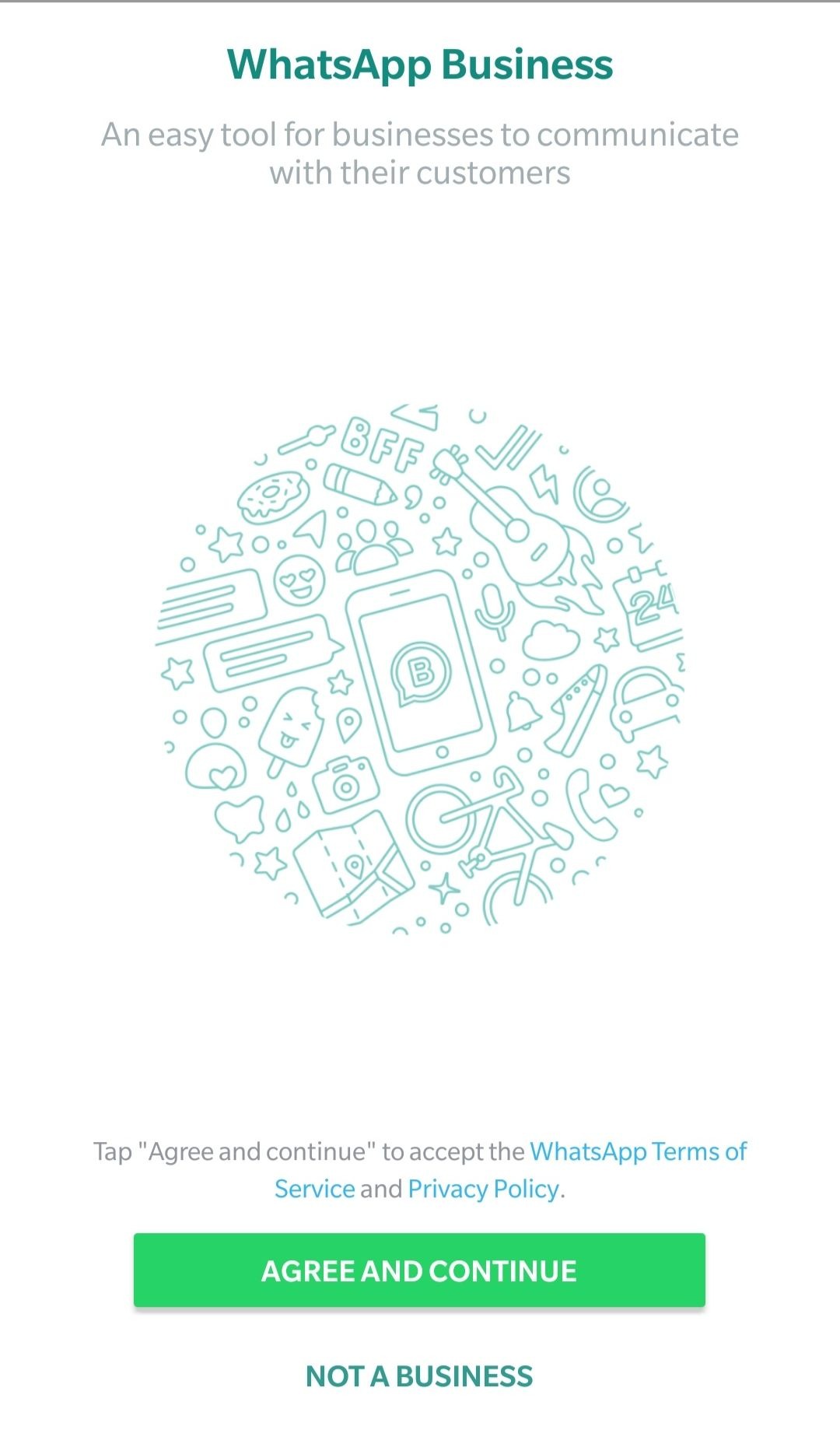
Etapa 2: “Concorde e continue”
Depois de instalar o aplicativo, abra-o. Você será solicitado a aceitar os termos e condições do WhatsApp Business. Você pode optar por lê-lo e, quando terminar, clique em “Concordar e continuar”.
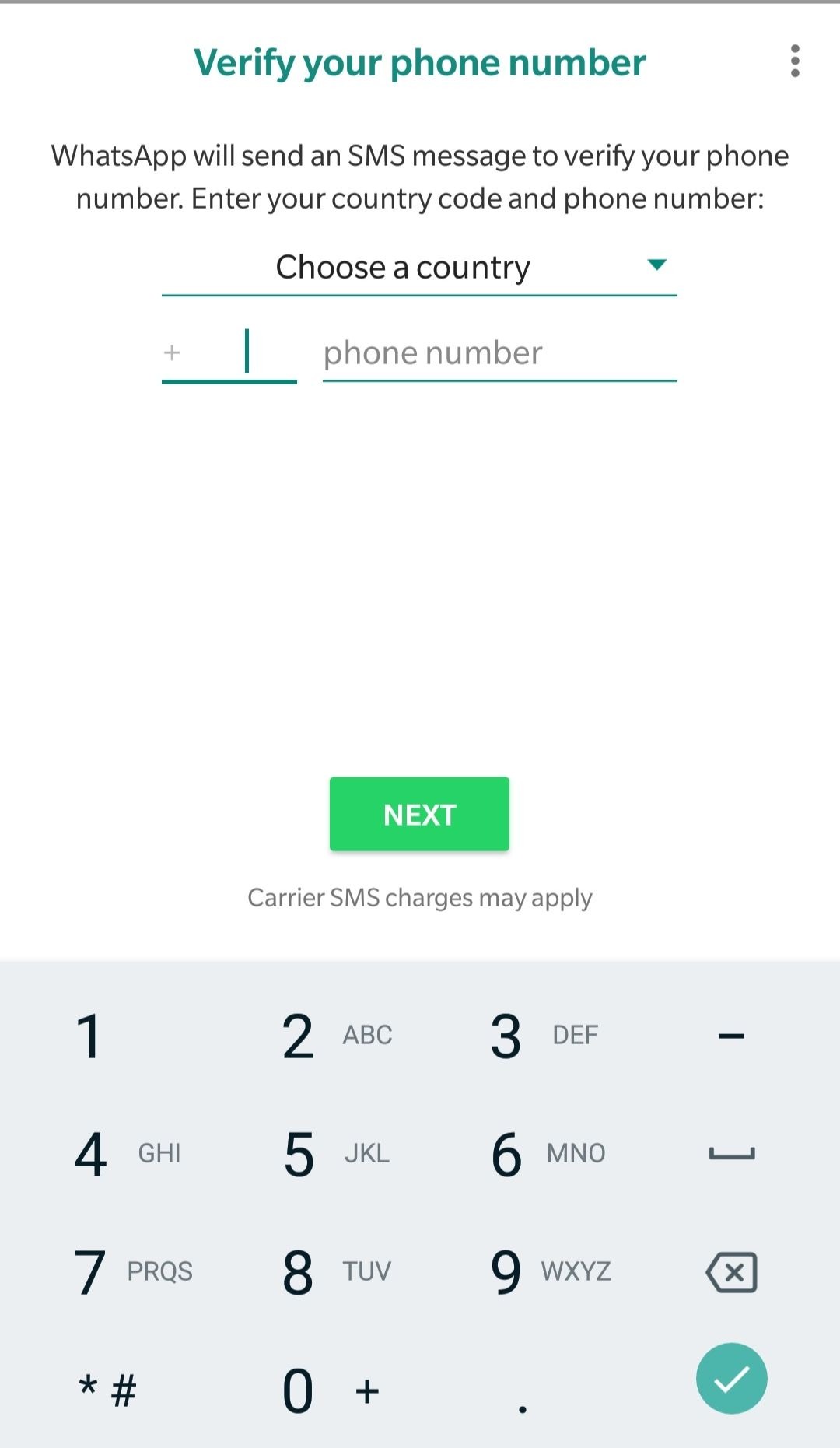
Etapa 3: adicionar e verificar o número de telefone
Quando terminar, você precisará adicionar seu número de telefone e verificar. Você também precisa adicionar seu país no menu suspenso. Clique em Avançar para verificar seu código. Você receberá um código de verificação de seis dígitos que precisará inseri-lo no campo designado.
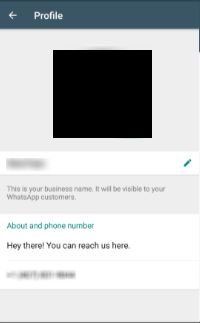
Etapa 4: adicione o nome e o logotipo da sua empresa
Como mencionado anteriormente, você pode adicionar uma carga completa de informações comerciais. Você precisará começar adicionando o logotipo da empresa e o nome da empresa.
[Nota: você não pode alterar o nome da sua empresa depois de configurá-lo. Portanto, verifique se você acertou.]
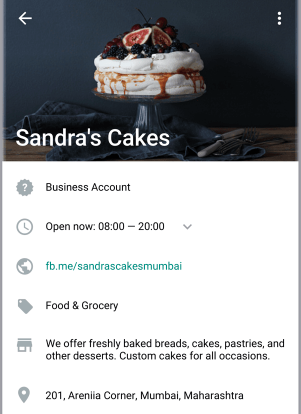
Etapa 5: atualizar informações comerciais adicionais
Agora que você adicionou seu logotipo e nome comercial, pode começar a adicionar informações comerciais adicionais. Aqui estão as informações que você precisa atualizar:
- Endereço comercial (adicionar local no Google Maps)
- Número de telefone (você pode adicionar um número de telefone fixo, se necessário.)
- categoria de negócio
- URL do site
- Email corporativo
- Horário comercial
- Perfil curto
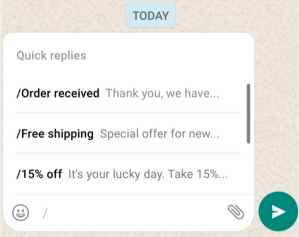
Etapa 6 – Configurar mensagens de saudação, respostas rápidas e mensagens ausentes
Como o nome sugere, você pode automatizar mensagens no WhatsApp quando seus clientes entrarem em contato com você.
mensagem de saudação – auto-explicativo como é – aparece quando um cliente entra em contato com você pela primeira vez.
mensagem ausente informará seus clientes quando você não estiver operando durante o horário comercial com uma mensagem de resposta automática.
Respostas rápidas é uma opção de mensagens que você pode usar para responder aos seus clientes com modelos de mensagens pré-existentes. Você pode acessar essas mensagens enquanto responde a chats digitando o símbolo de barra / “. Os modelos de mensagem aparecerão nas opções. Isso pode ajudar você a economizar tempo enquanto se comunica com seus clientes.
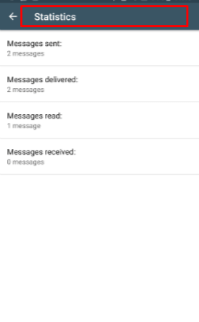
Etapa 7 – Use as estatísticas para acompanhar seu desempenho
Para acompanhar o desempenho de suas comunicações através do WhatsApp, você pode usar o Statistics. Você pode acompanhar e medir a taxa de interação, o status da visita diária, as consultas de clientes etc.